
По умолчанию VestaCP доступна по https на порту 8083.
В адресной строке браузера введите https://[IP_Вашего_сервера]:8083. Логин и пароль используйте тот, который указан в личном кабинете.
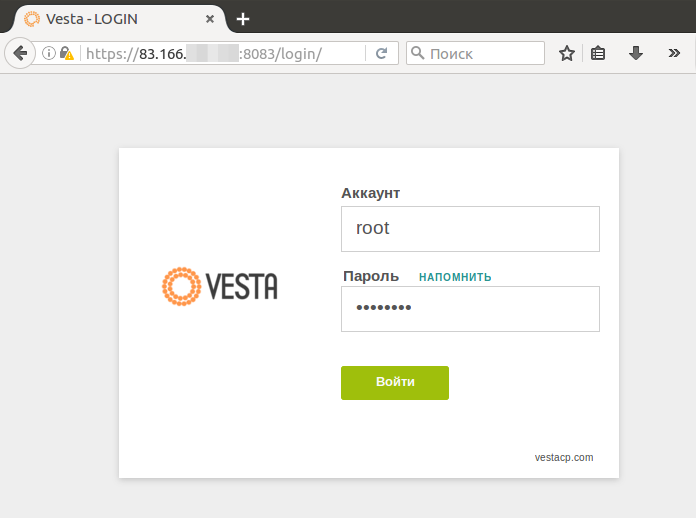
Так выглядит интерфейс VestaCP:
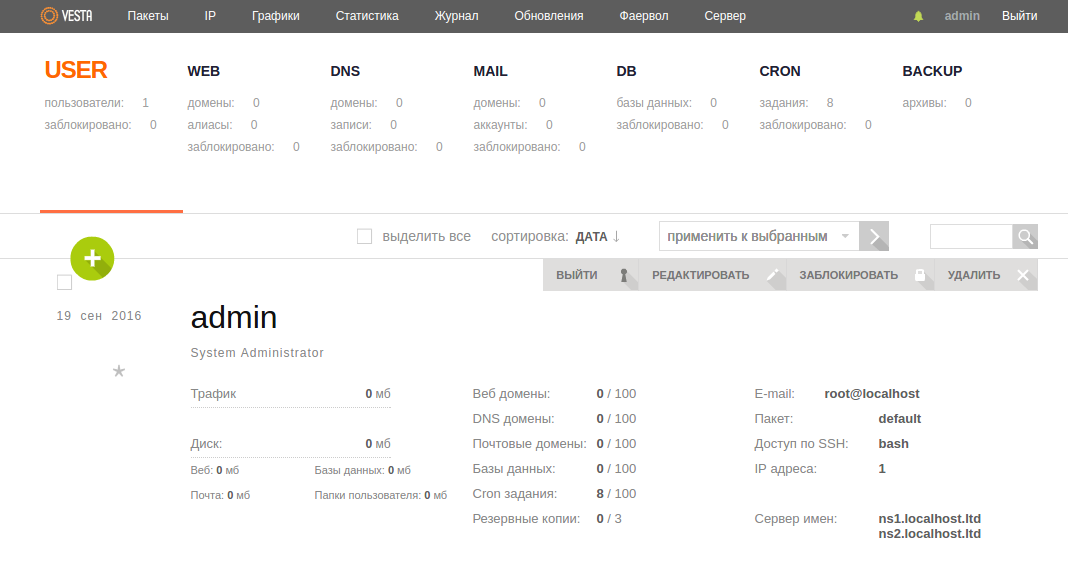
2. Как настроить домен сайта?
На главной странице панели выберите меню «WEB» и нажмите «+ Добавить домен»:
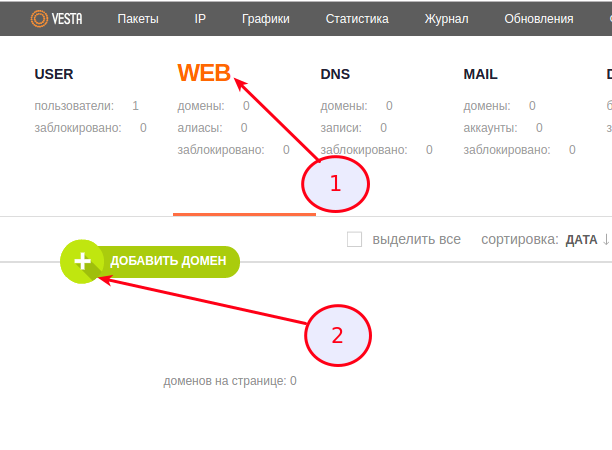
Допустим, Вы приобрели домен mysite.ru и у Вас есть сервер с IP адресом 83.166.243.40 на котором будет работать сайт http://mуsite.ru
Пропишите имя домена и IP адрес сервера в соответствующих полях.
Поддержку DNS выключаете. Нажмите «Добавить».
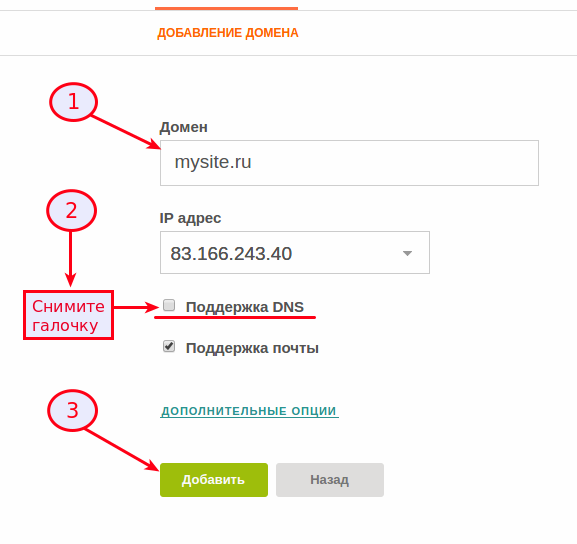
Teyes CC2 и Vesta INFO на CanBus 1.1 Обзор магнитолы и программы для Лады Весты.
Об успешном добавлении домена Вы будете оповещены сообщением:
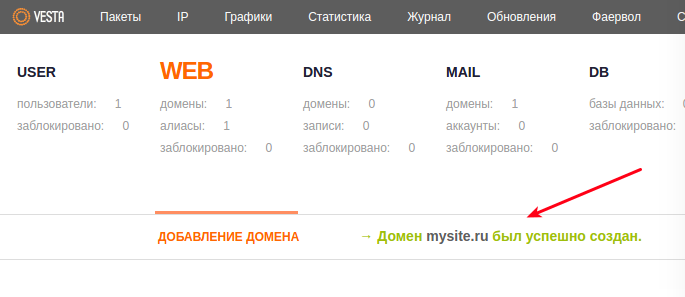
Теперь, если у Вашего регистратора доменного имени выполнены все необходимые конфигурации, Ваш сайт будет доступен для всех желающих.
3. Как загрузить файлы на сервер?
Для загрузки файлов на сервер можно использовать FTP-соединение. Создайте аккаунт FTP на Вашем сервере с помощью VestaCP.
На главной странице панели выберите меню «WEB», наведите курсор на имя домена и в выпадающем меню нажмите «Редактировать»:
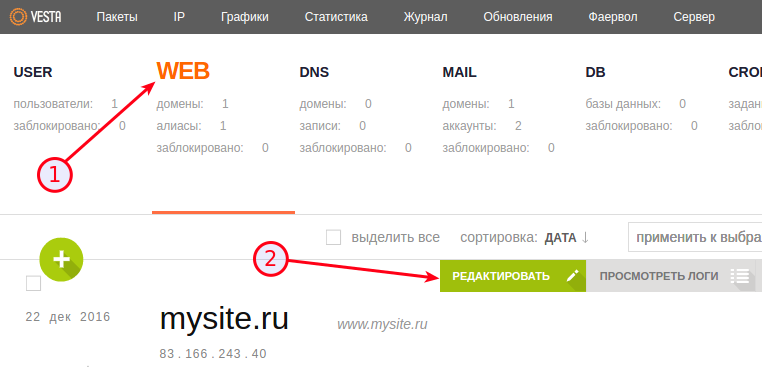
Поставьте галочку напротив опции «Дополнительный FTP».
В настройках опции введите имя аккаунта, например ivan (! имейте ввиду, что к имени аккаунта добавляется префикс admin_, т. е. для подключения по FTP будет использоваться имя аккаунта admin_ivan), сгенерируйте пароль или придумайте свой.
Поле «Path» — путь к папке, которая будет доступна при подключении по FTP, по умолчанию — это /home/admin/web/имя_вашего_домена (в данном примере — /home/admin/web/mysite.ru).
Нажмите «Сохранить»:
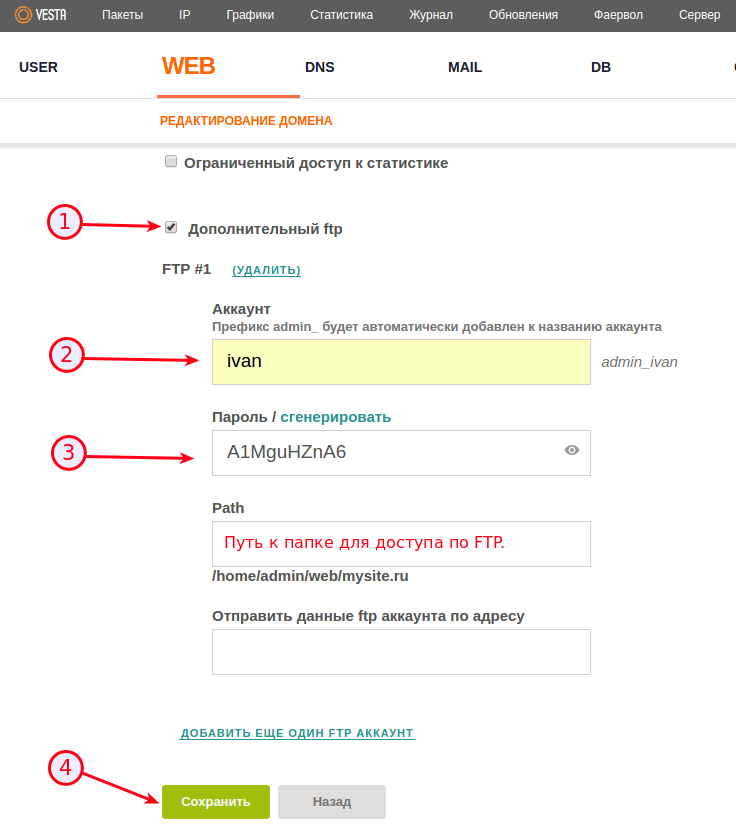
FTP-сервер готов к использованию.
Для загрузки файлов с помощью FTP-соединения необходимо воспользоваться специальной программой — FTP-клиентом (например, FileZilla).
Перед загрузкой файлов установите FTP-подключение к серверу.
Для этого введите в свойствах подключения FTP-клиента следующие параметры:
- адрес FTP-сервера
- имя пользователя
- пароль
Нажмите «Быстрое подключение»:
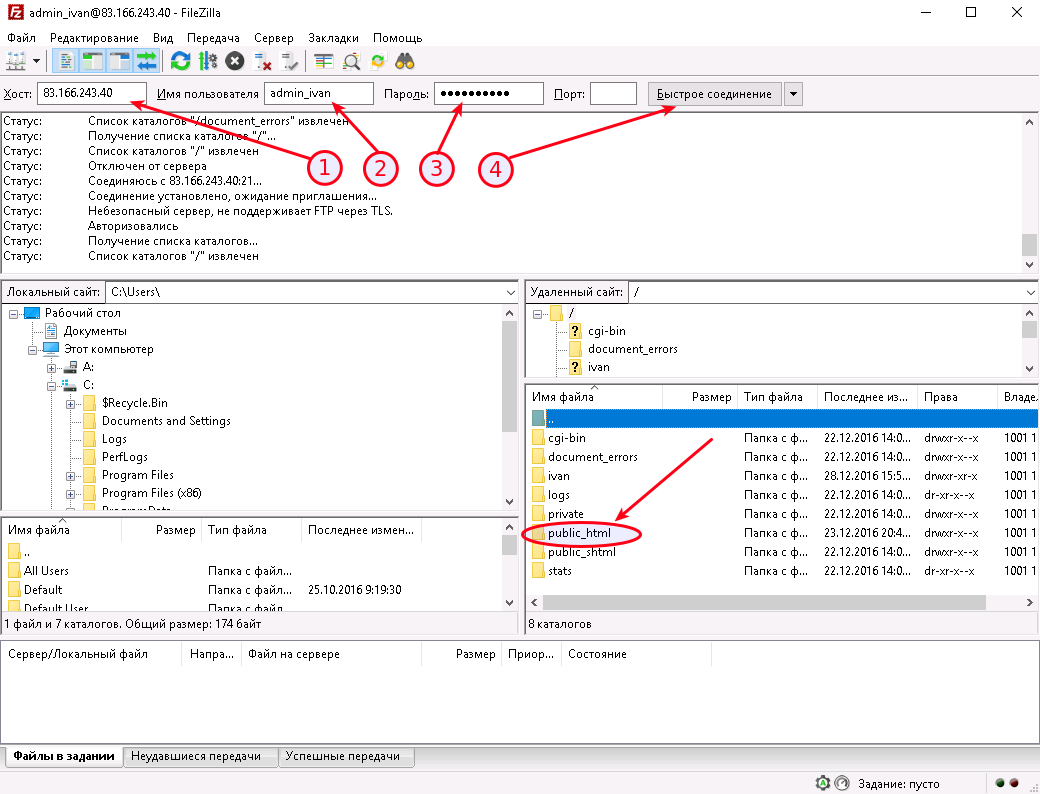
После успешного подключения в правой части интерфейса FTP-клиента FileZilla будет отображено содержимое доступного каталога Вашего сервера, в левой — файлы локального компьютера.
Лада Веста СКРЫТЫЕ ФУНКЦИИ за 2 минуты
Загружайте необходимые файлы на сервер перетаскивая их в правую часть.
Обращаем Ваше внимание на директорию public_html, — именно в неё нужно копировать файлы сайта, если таковой имеется.
После загрузки в директорию с указанным выше именем файлы становятся доступными в интернете по адресу вида http://ваш_сайт.ru/имя-файла
- ваш_сайт.ru — доменное имя Вашего сайта
- имя-файла — полное имя файла с расширением
Например, если Ваше доменное имя — mydomain.ru, а имя файла — test.html, то после загрузки на сервер файл будет доступен по адресу http://mуdomain.ru/test.html
4. Как создать почтовый ящик?
На главной странице панели выберите меню «MAIL», наведите курсор на имя домена и в выпадающем меню нажмите «Добавить аккаунт»:
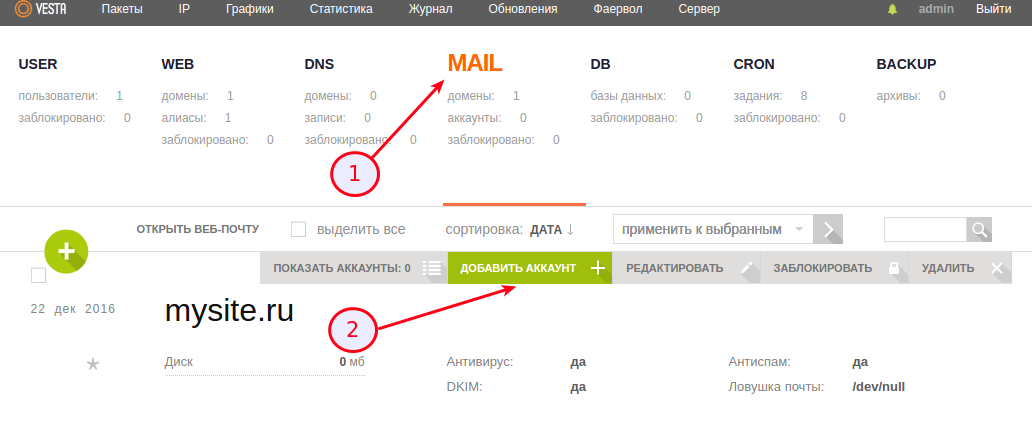
Введите имя аккаунта, например ivan, и сгенерируйте пароль (! не забудьте его записать).
Справа будет указана вся необходимая информация для подключения аккаунта к любому почтовому клиенту. Нажмите «Добавить»:
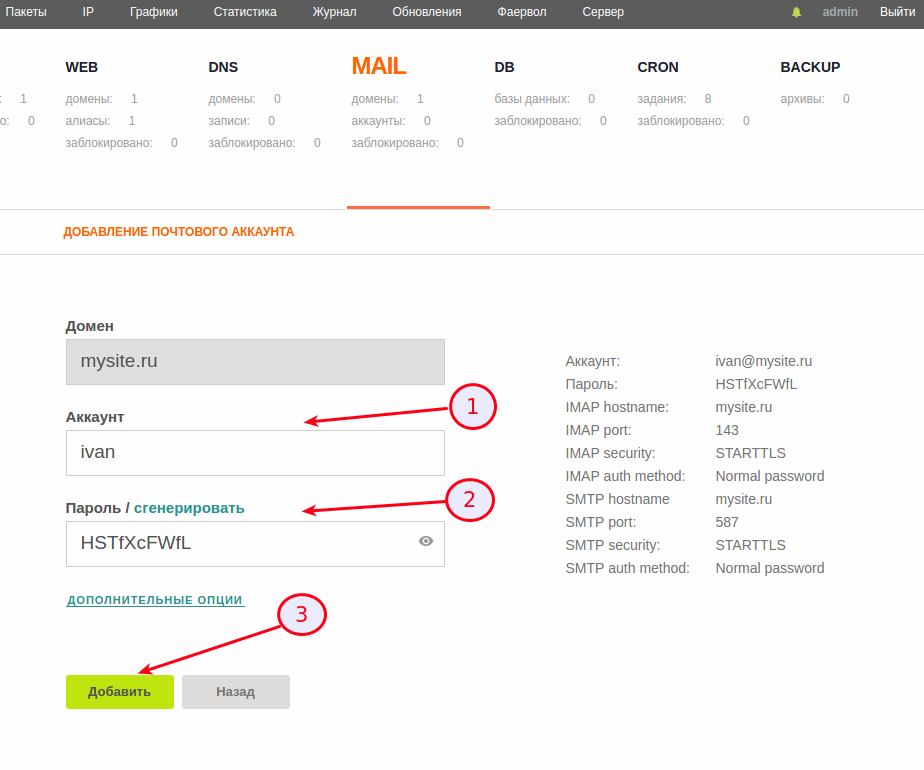
Об успешном добавлении аккаунта Вы будете оповещены сообщением:
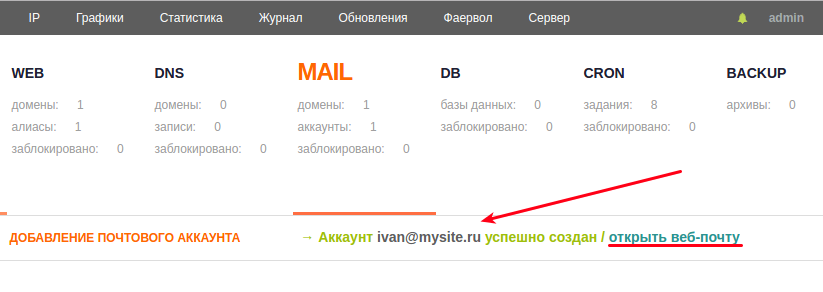
Стандартный почтовый клиент доступен по ссылке http://ваш_домен/webmail/ или на главной странице панели выберите меню «MAIL» и нажмите «Открыть Веб-почту»:
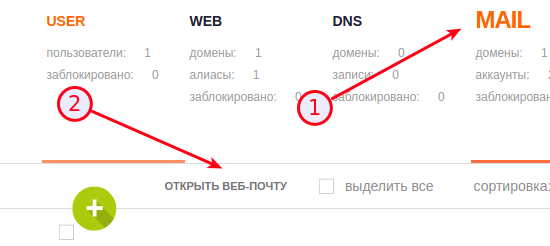
При открытии Веб-почты введите имя и пароль созданного аккаунта, нажмите «Login»:

Вам откроется страница интерфейса встроенного почтового клиента Roundcube Webmail с помощью которого Вы можете управлять корреспонденцией:
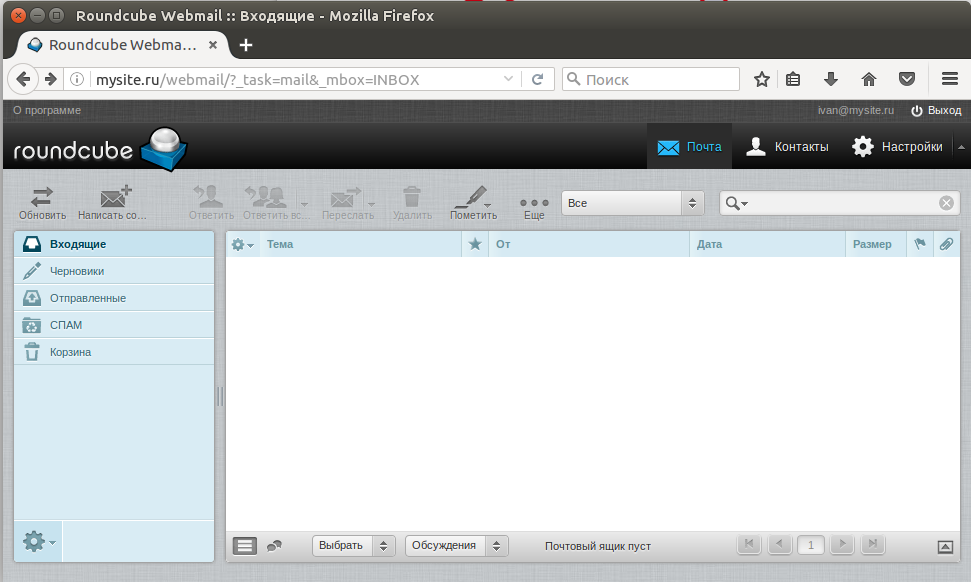
5. Как создать базу-данных?
На главной странице панели выберите меню «DB» и нажмите «+ Добавить БД»:
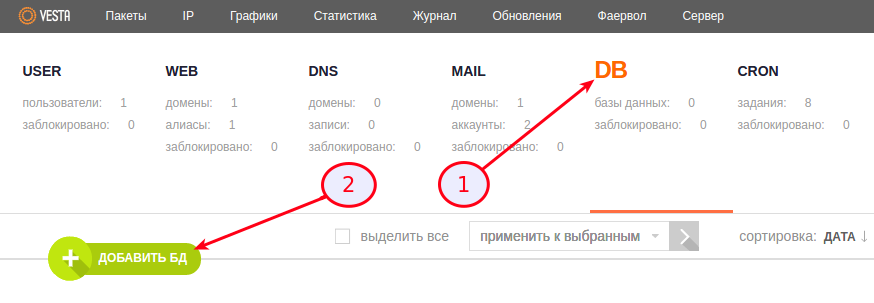
Введите имя базы данных (в примере ivandb), имя пользователя (в примере ivan), сгенерируйте или введите пароль и нажмите «Добавить»:
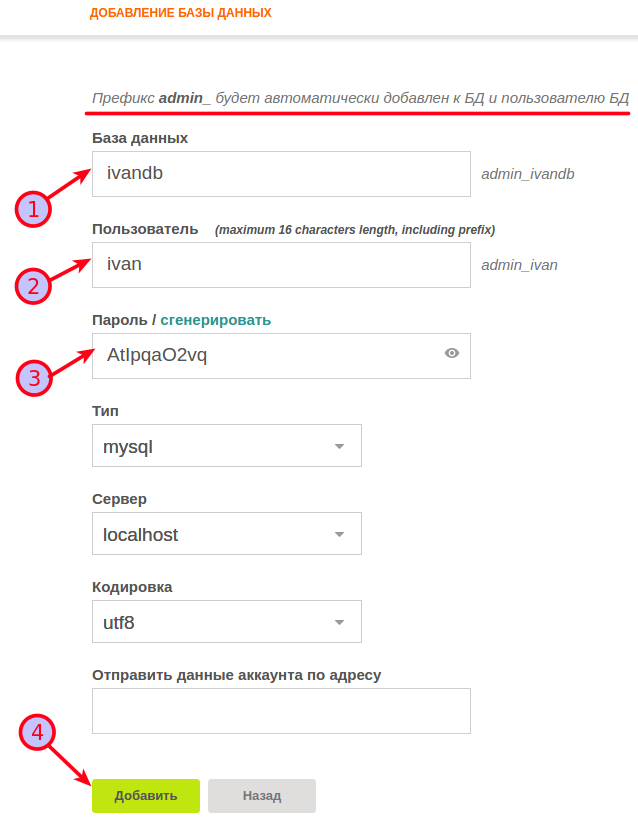
Об успешном создании базы Вы будете оповещены сообщением:
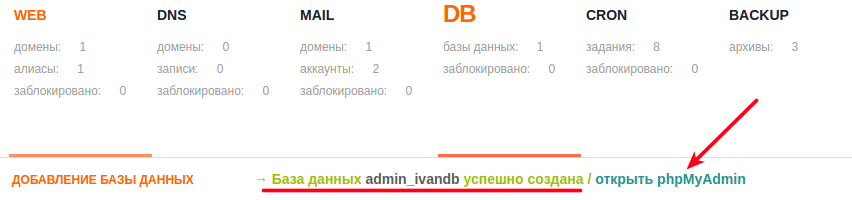
Для доступа к базе данных нажмите открыть phpMyAdmin. Откроется страница авторизации веб приложения phpMyAdmin.
Введите имя пользователя, пароль и управляйте базой данных:
Источник: neoserver.ru
Установка и настройка VestaCP на CentOS, Ubuntu и Debian

При поиске хорошей бесплатной панели управления хостингом нередко возникают проблемы с недостаточно широким функционалом иили отсутствием обновлений. Из-за этого найти свободное ПО, удовлетворяющее современным требованиям достаточно сложно.
Одной из лучших панелей управления с открытым исходным кодом считается VestaCP. Бесплатная панель управления VestaCP позволяет легко управлять несколькими веб-сайтами или базами данных, создавать и настраивать учетные записи e-mail и FTP. «Веста» достаточно проста в использовании. Ее легко установить, а базовые настройки не вызовут проблем даже у начинающих пользователей.
Ниже представлена подробная инструкция по установке VestaCP и изменению ее настроек. Статья пригодится начинающим и профессиональным администраторам сайта, программистам и владельцам ресурсов.
Системные требования и поддерживаемые ОС
VestaCP широко популярно, благодаря минимальными требованиями к системе и широкому спектру поддерживаемых платформ. Установить ее можно практически на любую операционную систему семейства Unix/Linux. Например, на Linux Ubuntu с версии 12.04 по 18.04, CentOS — с 5 по 8 и Debian — с 6 по 10.
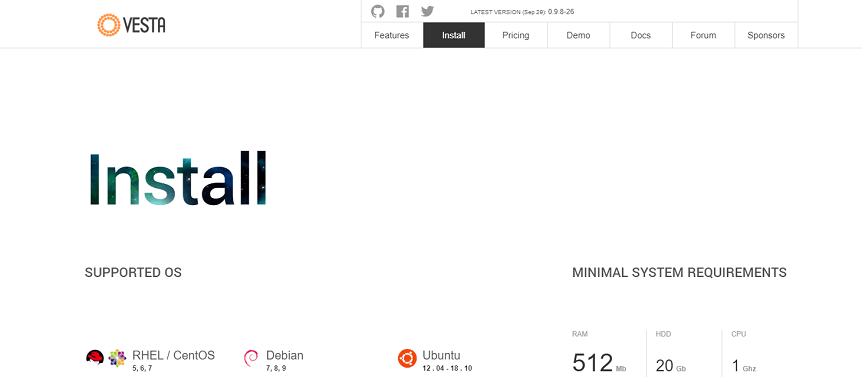
На ресурсе разработчиков указаны конкретные версии систем, для которых поддерживается панель. Но установка панели VestaCP на Ubuntu 18.04, Debian 10, CentOS 7 и другим новым версиям возможна по тем же принципам.
Минимальные системные требования
- 1 Гб ОЗУ.
- Процессор 2 ГГц.
- HDD от 20 Гб.
Установка VestaCP
Установить панель VestaCP достаточно просто на любую из упомянутых выше систем. Для этого достаточно скачать готовый скрипт с сайта разработчиков и запустить его.
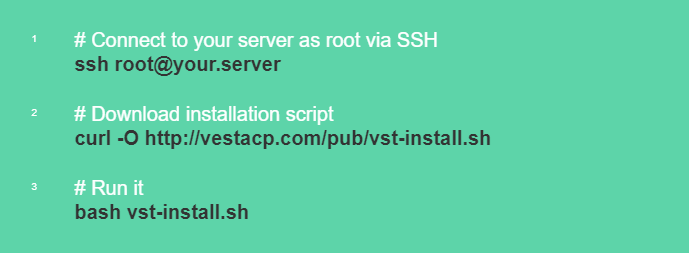
Перед началом процесса необходимо обязательно обновить системные компоненты до актуальных. Делаем это с помощью команд:
apt-get upgrade
apt-get update
После этого нужно ввести команду установки утилиты шифрования паролей GNU Privacy Guard:
apt-get install gnupg
Основная сложность заключается в выборе компонентов, на основе которых будет функционировать эта панель управления. Пользователям доступно несколько вариантов установки веб-сервера, включая сервера на базе Nginx+Apache+PHP, Apache+PHP и Nginx+PHP-FPM.
При этом, на странице установки на официальном сайте разработчиков можно найти форму генерации подходящей установочной команды.
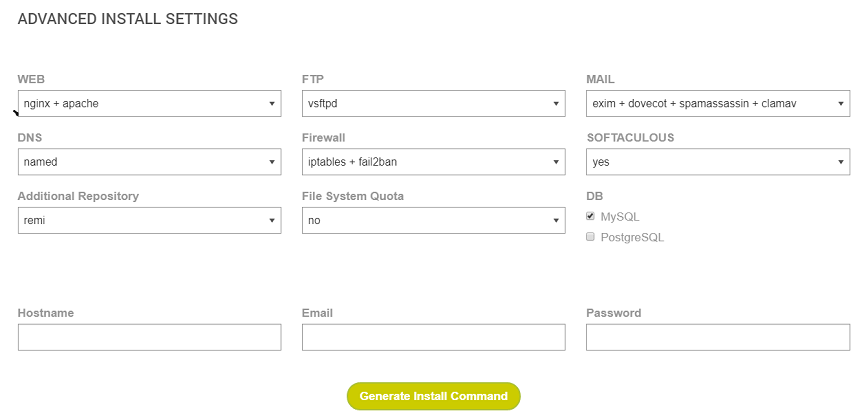
Для любых версий операционных систем Linux процедура установки с помощью скрипта не отличается. Установка VestaCP на Debian 9 производится по тому же алгоритму.
Возможный выбор программных компонентов
- FTP-сервер vsftp.
- Firewall iptables и fail2ban, позволяющие настраивать автоматическую блокировку по IP-адресу.
- DNS-сервер named.
- Комбинации почтового сервера.
- БД MySQL или PostgreSQL.
Загрузка установщика скрипта
Команда загрузки выполняется двумя способами на выбор:
wget http://vestacp.com/pub/vst-install.sh
curl -O http://vestacp.com/pub/vst-install.sh
Запуск установки
Далее необходимо запустить скрипт, после чего установка начнется в автоматическом режиме. Во время операции он скачает требующиеся компоненты и ПО веб-сервера. Чтобы инициировать их установку, используем команду:
bash vst-install.sh
После этого появится перечень компонентов, которые будут установлены вместе с панелью:
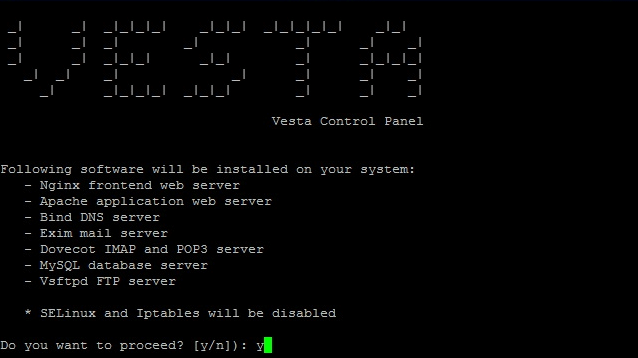
Далее указываем действующий адрес электронной почты и имя хоста. Установка всех указанных компонентов панели займет около 15 минут.
После завершения процесса на экране отобразится информация для входа. Она же придет на указанный адрес.
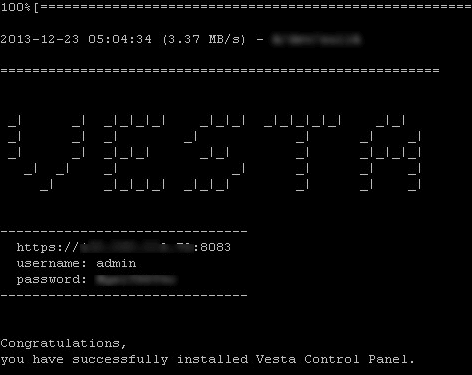
Вход в панель
Зайти в веб-интерфейс панели можно через любой браузер последней версии. Это возможно и со смартфона, использующего последнее ПО. При успешном входе появится главная страница VestaCP.
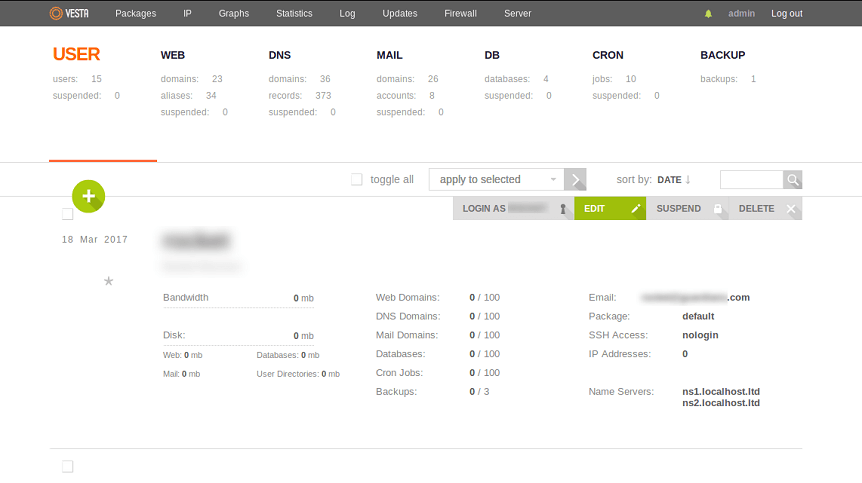
Основные настройка панели
Настройка после установки включает в себя изменение некоторых базовых параметров.
Включение русского языка
Панель достаточно хорошо переведена на русский язык. Если английский интерфейс совсем непонятен, можно переключить установку в пользовательском разделе. При условии, что языковой пакет «ru» есть в используемой операционной системе .
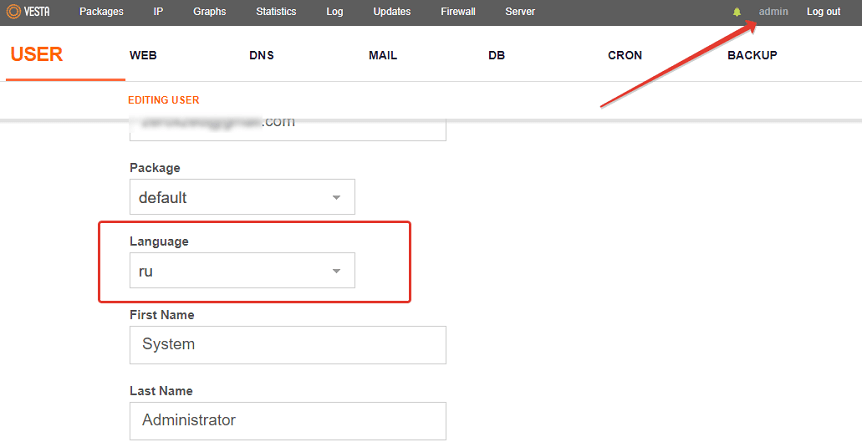
Добавление IP-адреса
Добавить внешние адреса можно через одноименный раздел.
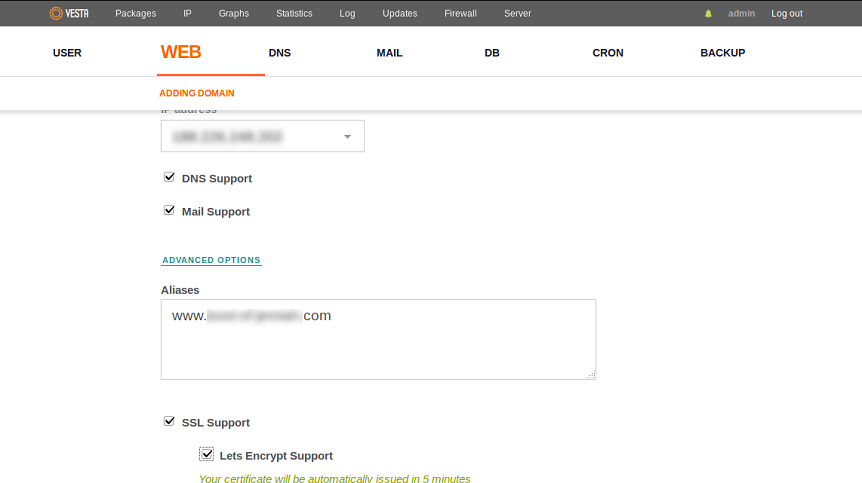
Администратор может выбрать, на каком IP работает сайт.
Отключение автообновления
При использовании панели управления рекомендуется отключить автообновления. Непроверенные пакеты могут вызвать сбои в работе VestaCP. Отключение опции позволит самостоятельно выбирать время для обновления. Заходим в «Обновления» и нажимаем «Выключить автообновление».
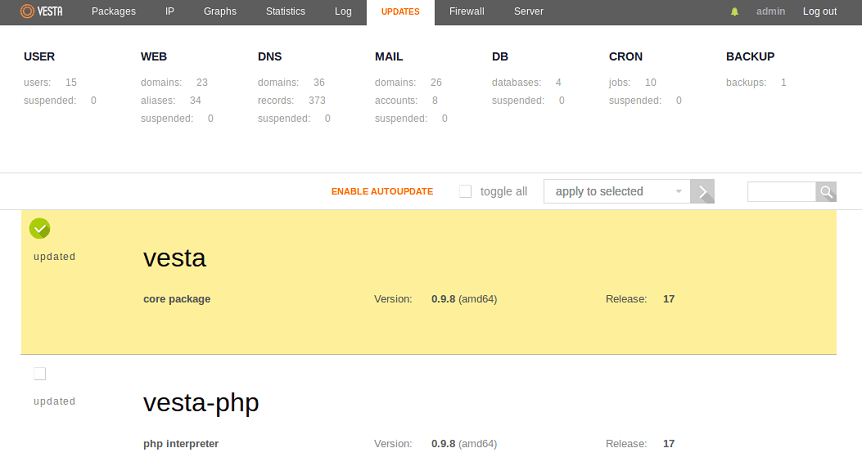
Увеличение времени бана
Панель использует удобный инструмент fail2ban, который блокирует пользователей, пытающихся войти в учетную запись, на определенное время. По умолчанию стоит показатель 600 секунд, то есть 10 минут, но если вход пытаются осуществить через запрограммированных ботов, этот показатель слишком мал. Для улучшения безопасности рекомендуется увеличить время до часа.
Для изменения параметра переходим в раздел «Сервер» и выбираем для инструмента fail2ban опцию «Configure».
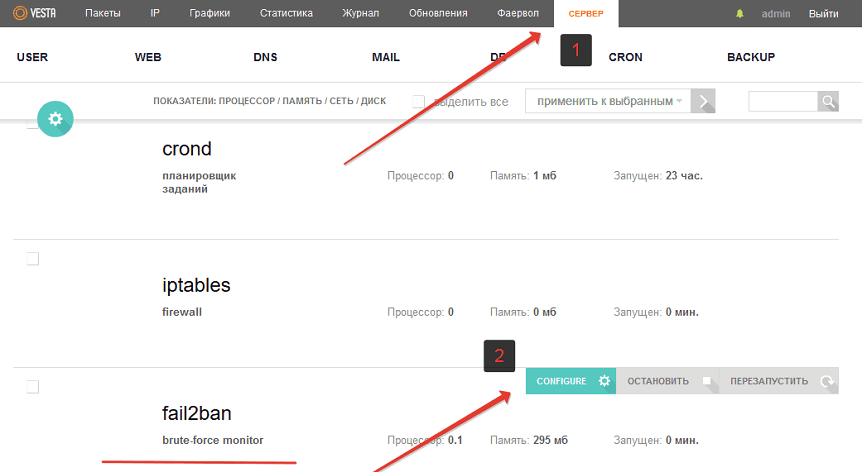
Изменение показателя производится через секцию «[ssh-iptables]» — в графе «bantime =» ставим 3600 или больше.
Если есть подозрение в том, что сервер пытаются целенаправленно взломать, можно увеличить время бана до 24 часов, а количество неверных попыток до 15. Это автоматически исключит вероятность того, что пытается войти реальный человек.
Добавление сайта
Рассмотрим процесс на примере создания ресурса для WordPress. Чтобы добавить в панель управления сайт, необходимо создать нового пользователя. Для этого переходим в раздел «User».
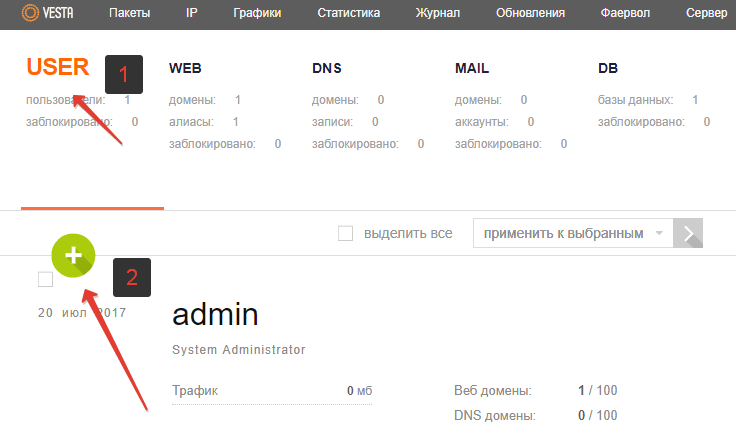
В процессе необходимо заполнить все поля. Важно указать в «Доступе по SSH» параметр «bash» или «sh». Для этого выбираем созданного пользователя и нажимаем «Редактировать»
Далее входим в ПУ и переходим в раздел «WEB». Теперь нужно добавить домен. Здесь же позже создаются поддомены.
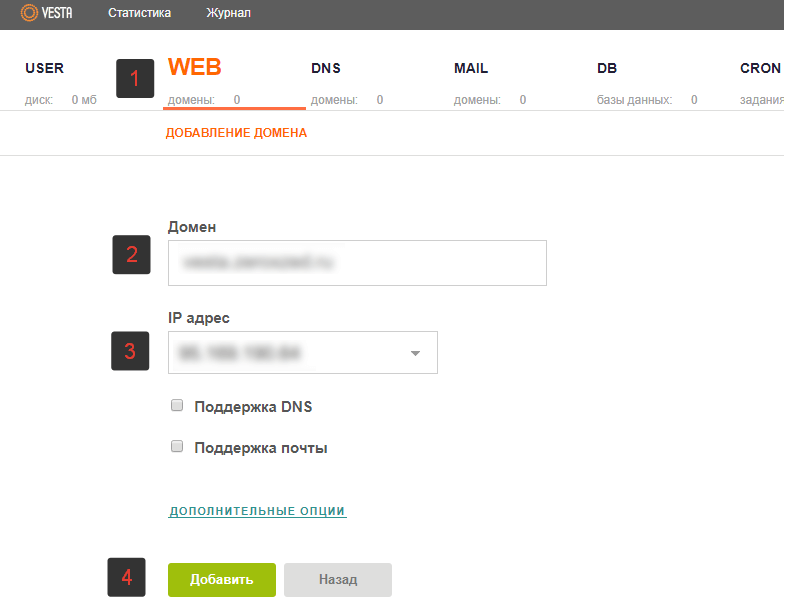
Для любого сайта потребуется база данных. Ее можно создать в разделе «DB».
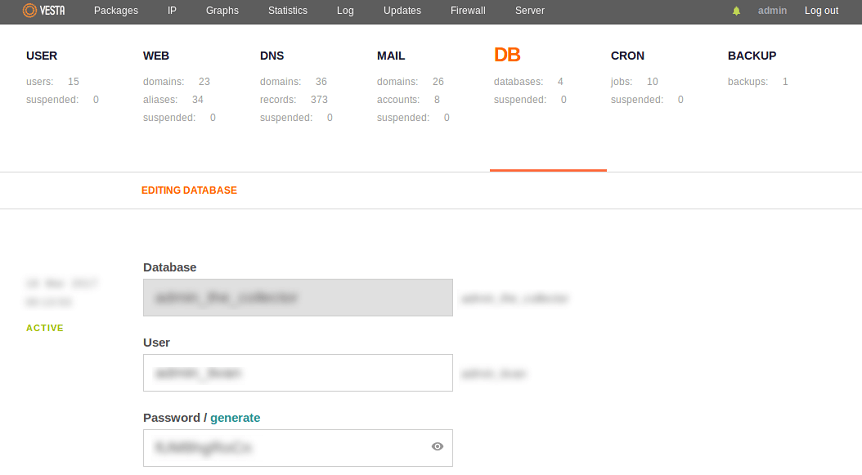
Далее загружаем исходники сайта через FTP или SFTP. Все действия выполняем под созданной для него учетной записью. Чтобы ускорить операцию, лучше загружать архив. Загрузка распакованных файлов займет больше времени.
После этого необходимо подключиться по FTP, используя любой удобный клиент. Вводим имя сервера и данные учетной записи. Архив загружается непосредственно в корень FTP. Далее подключаемся к серверу. Можно использовать Putty или его аналог WinSCP.
Распаковываем архив через консоль, выбирая директорию сервера. У VestaCP каталог находится, например, по адресу /home/user1/web/vesta /public_html (адрес «example » не является реальным и приведен только в качестве примера).
Выполняем команду через консоль:
# cd ~ # tar -xzvf wordpress-4.8-ru_RU.tar.gz # mv ~/wordpress/* /home/user1/web/vesta.example.com/public_html # rm -d ~/wordpress rm ~/wordpress-4.8-ru_RU.tar.gz
Переходим по адресу сайта, чтобы автоматически запустился установщик. В нем обозначаем данные БД.
Это стандартный процесс. Панель управления располагает собственными шаблонами по умолчанию, применяющимися для любой CMS. Изменить выбранный шаблон можно в «WEB».
SSL-сертификаты
Через панель VestaCP можно автоматически создать свободные сертификаты SSL от Let’s Encrypt. Возможно добавить непосредственно при создании нового сайт или после этого в настройках. Нужный параметр находится в разделе «WEB».
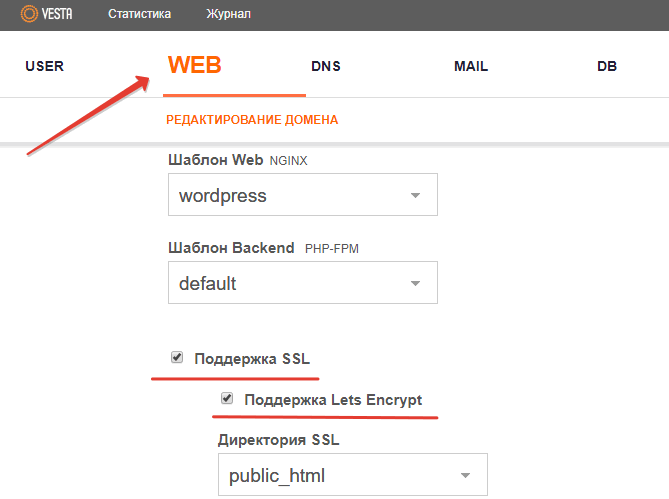
Для проверки его исправной работы, достаточно перейти по адресу ресурса с https.
Важно. При обновлении SSL-сертификата от Let’s Encrypt, выпущенного для кирилического домена, возможно возникновение ошибки «Error: domain www.мойдомен.рф doesn’t exist.».
Это может происходить из-за сложности конвертации в кириллических символов в пуникод (punycode). Для решения проблеммы нужно закоментировать (добавить символ «#» перед строкой) нижеприведенные строки в файле: /usr/local/vesta/bin/v-check-letsencrypt-domain . В итоге должно получиться:
# if [ -z «$rdomain» ]; then # check_result $E_NOTEXIST «domain $domain doesn’t exist» # fi
Дополнительные настройки
Как сделать переадресацию с http на https
Существует возможность настроить автоматическое перенаправление с обычного сайта на его версию с защищенным соединением https. Для этого нужно вписать в файл .htaccess следующий отрывок.
RewriteEngine On RewriteCond % off RewriteRule (.*) https://%% [R,L]
Установка PHP 7
Обновить сразу несколько версий PHP при использовании Apache помогут готовые решения для Debian/Ubuntu и CentOS. Скрипт для CentOS можно найти на официальном форуме разработчиков VestaCP. Там среди настроек есть выбор версии PHP.
Поскольку для Nginx + PHP-FMP нет готовых решений, понадобится обновить PHP вручную. Предварительно стоит проверить, какая версия уже установлена. В консоли вводим команду:
# php -v PHP 5.6.31 (cli) (built: Jul 6 2017 08:06:11) Copyright (c) 1997-2016 The PHP Group Zend Engine v2.6.0, Copyright (c) 1998-2016 Zend Technologies
Дальнейшие изменения необходимо предварительно проверить на тестовом сервере, чтобы смена версий PHP прошла без проблем с работоспособностью.
Для обновления PHP, придется удалить его старую версию. Рассмотрим этот процесс на примере обновления до PHP 7.1. Для более новых версий, например PHP 7.4, процедура выглядит аналогично.
1. Останавливаем работу служб:
# service nginx stop # service php-fpm stop
2. Добавляем репозитории:
# wget https://dl.fedoraproject.org/pub/epel/epel-release-latest-7.noarch.rpm # wget http://rpms.remirepo.net/enterprise/remi-release-7.rpm # rpm -Uvh remi-release-7.rpm epel-release-latest-7.noarch.rpm # yum —enablerepo=remi update remi-release
3. Удаляем установленную версию PHP:
# yum remove php php-fpm
4. Устанавливаем PHP 7.1:
yum —enablerepo=remi-php71 install php71-php php71-php-pear php71-php-bcmath php71-php-pecl-jsond-devel php71-php-mysqlnd php71-php-gd php71-php-common php71-php-fpm php71-php-intl php71-php-cli php71-php php71-php-xml php71-php-opcache php71-php-pecl-apcu php71-php-pecl-jsond php71-php-pdo php71-php-gmp php71-php-process php71-php-pecl-imagick php71-php-devel php71-php-mbstring
5. Создаем символьную ссылку:
# rm -f /usr/bin/php # ln -s /usr/bin/php71 /usr/bin/php
6. Создаем ссылку для конфигурационной папки PHP:
# ln -s /etc/php-fpm.d /etc/opt/remi/php71/php-fpm.d
7. Далее в файле конфигурации /usr/local/vesta/conf/vesta.conf нужно внести такие изменения:
WEB_BACKEND=’php71-php-fpm’
8. Переименовываем папки в Vesta:
# cd /usr/local/vesta/data/templates/web # mv php-fpm php71-php-fpm # cd /usr/local/vesta/data/templates/web/nginx # mv php-fpm php71-php-fpm
9. Запускаем сервисы и включаем новую версию PHP в автозагрузку:
# systemctl start nginx # systemctl start php71-php-fpm # systemctl enable php71-php-fpm
Подобные изменения могут повлиять на работоспособность панели, в том числе блокируют автоматическое обновление Весты. Избежать этого можно, переименовав php71-php-fpm в php-fpm . Но в таком случае автообновление стало бы невозможным для PHP. Пользователю стоит самостоятельно решить, какой параметр для него важнее.
Представленная инструкция подходит в том числе для PHP 7.2 и 7.4.
Настройка backup
Резервное копирование панели находится в соответствующем разделе — «Backup». Создавать бэкапы там достаточно просто и, это не требует много времени.
Чтобы начать процедуру, нажимаем на иконку плюса. Копирование ставится в очередь, об его окончании придет оповещение на почту. Файл бэкапа можно скачать через веб-интерфейс VestaCP.
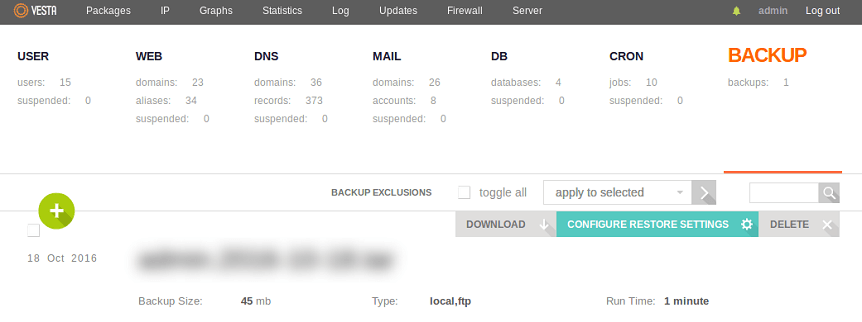
Что включает в себя бэкап
- Исходники сайта, сертификаты, настройки Nginx и панели для каждого домена.
- Конфигурации системного профиля на сервере.
- MySQL без системных настроек.
- Cron пользовательского файла.
Обновление phpMyAdmin
Зайти в phpMyAdmin можно через раздел DB. Адрес файла конфигурации на сервере: /etc/phpmyadmin/config.inc.php .
Панель использует стандартную версию phpmyadmin, поэтому обновить ее можно пакетным менеджером, стоящим в системе по умолчанию.
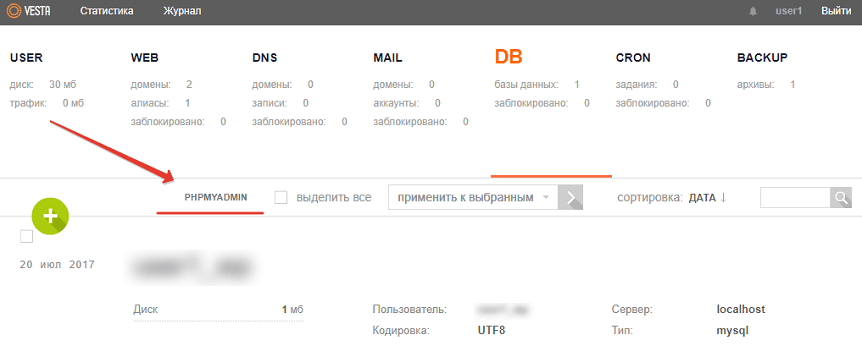
Если по какой-то причине использовать репозиторий нежелательно, можно сделать обновление phpMyAdmin, добавив новые исходники в /usr/share/phpMyAdmin .
Файловый менеджер
Использовать файловый менеджер бесплатно для VestaCP официально не получится. Панель может применять платный дополнительный плагин от разработчиков — Web File Manager.
Расположение файлов и логов по умолчанию
Ниже представлено стандартное расположение некоторых файлов и логов VestaCP, которые могут понадобиться при работе с ней.
| /usr/local/vesta | Директория панели |
| /var/log/vesta | Логи Vesta |
| /home/user1/web/example.com/public_html | Директория сайта и пользователя user1 |
| /home/backup | Резервное копирование |
| /var/log/nginx/domains | Логи сайтов на nginx |
| /etc/php-fpm.d | Общие и персональные настройки домена от php-fpm |
| /home/user1/conf/web | Настройки nginx и все сертификаты |
| /etc/php.ini | Конфигурация php |
Заключение
VestaCP считается одним из самых удобных бесплатных вариантов, которые особенно подходят новичкам в сфере IT за счет интуитивно понятного веб-интерфейса и наличия стандартных шаблонов. Свободное распространение, открытый код и широкие возможности являются основными преимуществами панели управления.
Нужен мощный и надежный виртуальный сервер для VestaCP? Выбирай VPS от Eternalhost — быстрые SSD, 2.8 ГГц CPU, защита от DDoS-атак и круглосуточная техподдержка!
Источник: eternalhost.net
Что скрывается за VestaCP
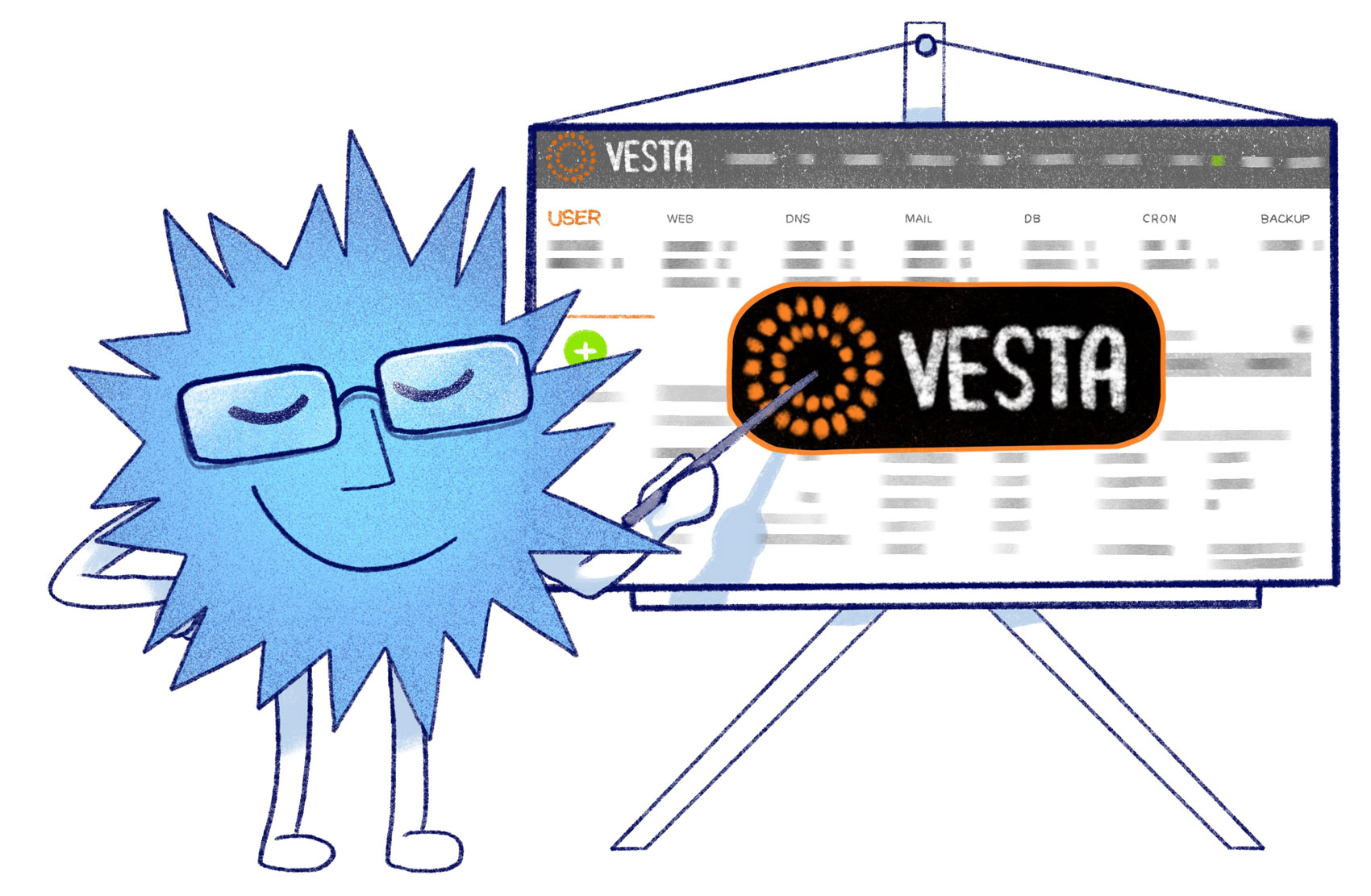
Вряд ли сейчас кому-то может прийти в голову мысль написать свою панель управления сервером: интернет давно прикипел к ISP, cPanel, Plesk и десятку их аналогов. Все «взрослые» панели умеют примерно одно и то же, различаясь лишь интерфейсом, уровнем поддержки и специфическим функционалом. Но 13 лет назад всё было иначе:
Сейчас уже сложно сказать, когда именно я начал работу над вестой. Если считать первые скрипты добавления виртуальных хостов в апач, то это был 2007 год. Получается 5 лет тому назад. Помню тогда на работе состоялся примерно такой диалог:
— Ты решил написать свою панель управления?
— Ага, ведь cPanel это ужас, Plesk хоть и лучше, но сильно дорогой. Да и вообще у меня уже почти все готово
— Хм… для того чтобы просто приблизиться к сPanel тебе потребуется минимум 2 года
— skid, разработчик Весты
Что выросло из этой идеи спустя столько лет? Неплохой продукт, популярный среди хостеров (на сайте упоминается 25000 установок в месяц по миру), с активным комьюнити и с большим списком индивидуальных фич. Но как и в любом другом продукте, в процессе использования Весты вылезает довольно много нюансов, незаметных со стороны. Далее мы разберём принципы работы панели, её косяки и сильные стороны.
Философия
skid в той же статье описывал свою мотивацию так:
… обычно панели управления пишутся программистами для вебмастеров, а системные администраторы остаются без внимания. Ну если и участвуют в процессе проектирования, то очевидно, весьма посредственно. В то же самое время, именно системные администраторы работают с панелями управления больше всего. Это был серьезный мотив для старта, но еще большим мотивов послужило отсутсвие GPL аналогов решениям типа Plesk, cPanel и DirectAdmin.
Изначально это так и работало: был набор скриптов под апач, которые упрощали серверное администрирование, потом появился веб-интерфейс для тех, кому неудобно конфигурировать всё из терминала. Но затем, с развитием интерфейса, фокус сместился на менее подкованных пользователей, UX менялся под принцип «решаем задачу в один клик», а сложная конфигурация должна была остаться как придаток для админов-красноглазиков.
В итоге это привело Весту к противоречивому настоящему: в идеальном сценарии она крайне легко устанавливается и используется, не требуя вмешательства в свои внутренние системы. Но как только что-то ломается, или не дай бог, требует новых интеграций, всё удобство начинает стремительно осыпаться. Панель не всегда адекватно работает с разными версиями модулей, требует кропотливой доработки и раскуривания конфигов в любой нестандартной ситуации. А форум (глобальный в этом плане лучше русскоязычного) может содержать больше вредных советов, чем полезных.
С другой стороны, при нормальном использовании Веста действительно удобна: тестовый сайт я сумел поднять за минут 15, при этом в наличии «из коробки» много нетривиальных плюшек, доступных по клику.
Установка
Веста может установиться и нормально работать даже на самом бюджетном сервере — минимальные требования 512 mb RAM/20 Gb HDD/1 Ghz CPU. В зависимости от количества оперативки, она может отключать некритичные модули при установке. Например, самым прожорливым считается антивирусный набор, он устанавливается, если на сервере есть хотя бы 3 Gb RAM. Разумеется, если вас такой компромисс не устраивает, можно кастомизировать установку, подобрав опции вручную или на сайте.
Кстати, в документации собраны расположения логов для всех сервисов: RHEL/CentOS, Debian/Ubuntu.
После установки можно не возвращаться к SSH, вся дальнейшая настройка доступна в веб-интерфейсе (8083 порт).
Шаблоны
Для доменов доступны шаблоны конфигурации, которые можно настраивать под себя на ходу. Не хватает подсказок, объясняющих предназначение шаблонов, вот раздел в доках.
Кластер DNS
Работает из коробки, в две команды и пару строчек в конфиге можно настроить DNS slave на запасном сервере. Документация
Бэкапы
Они удобные. Отправка по фтп настраивается одной командой:
v-add-backup-ftp-host remote.ftp-host.ltd backup-user p4ssw0rd
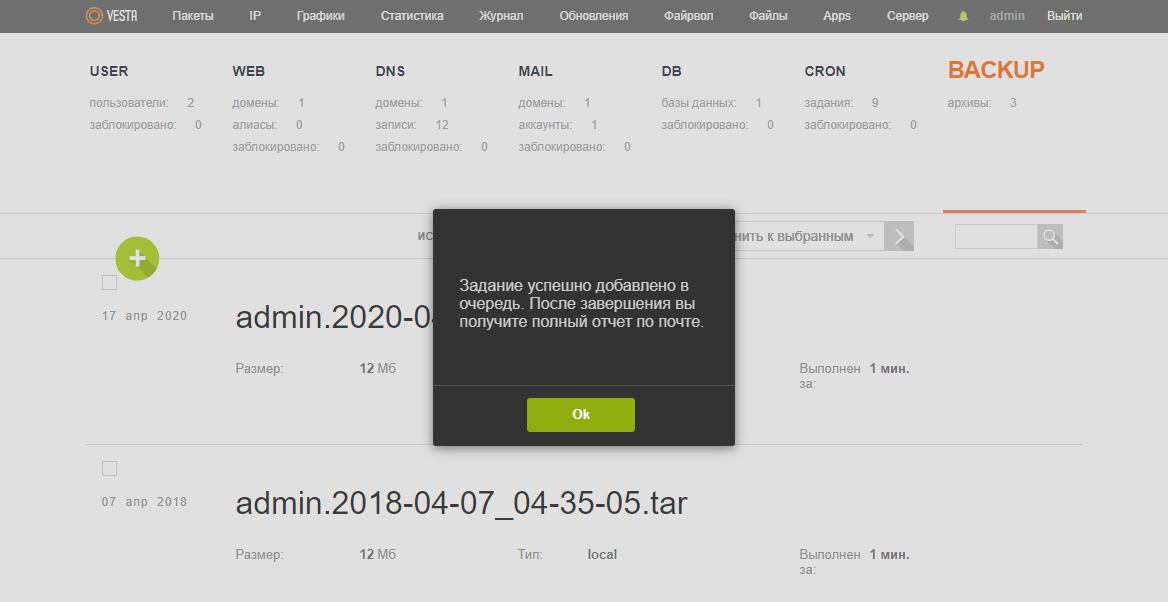
После этого бэкапы создаются в один клик в соответствующей вкладке. Локально они тоже сохраняются и доступны для скачивания, само собой.
SSL
SSL можно указать вручную, а можно прямо на этапе регистрации домена в Весте отметить галочку «Let’s Encrypt Support» и получить сертификат автоматически, удобно.
Пакеты
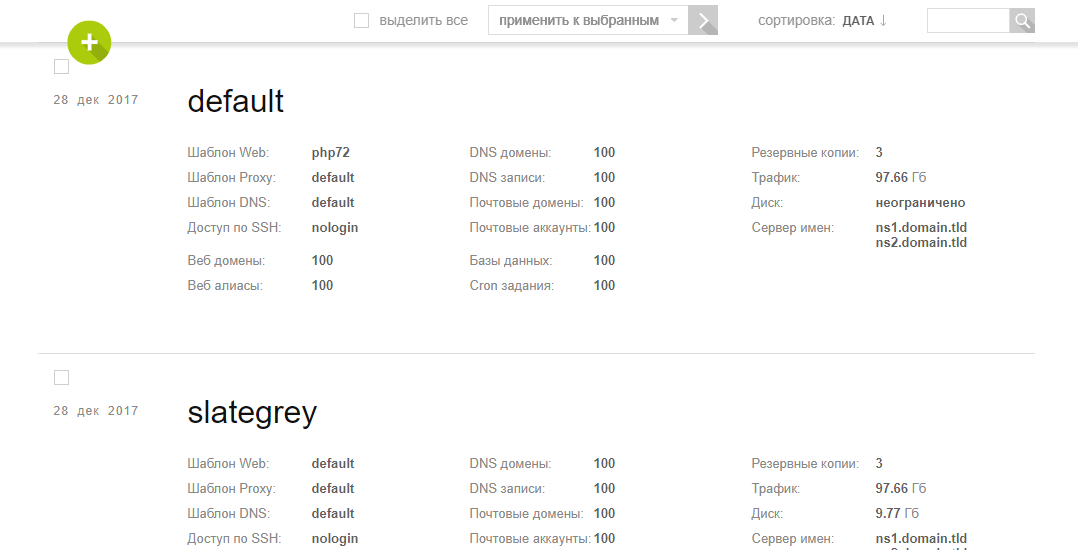
Пакеты, известные на форуме как «тарифные планы» позволяют настроить количество доменов, баз данных, задач в кроне, объём трафика, диска и т.д. Это позволяет превращать панель в что-то вроде админки хостинга, устанавливая определенные категории прав и лимитов для разных пользователей.
Статистика и логи
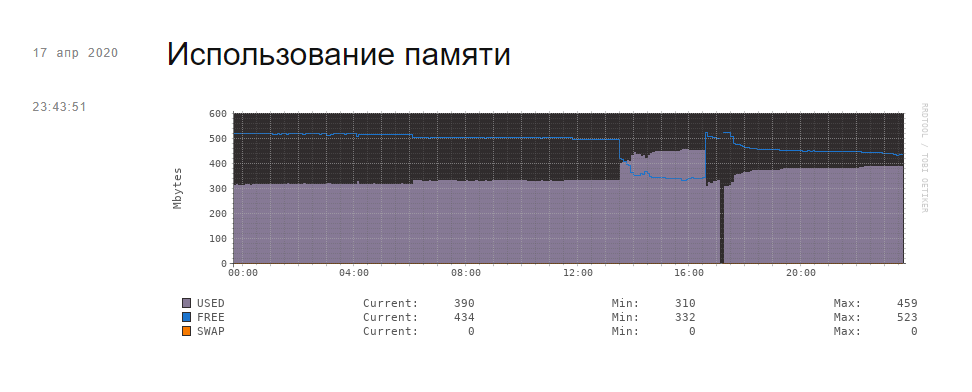
Их тут много, и они тоже удобные. Панель даёт сводную статистику использования диска/трафика/доменов/крона и всего остального, есть красивые графики ресурсов. А ещё можно смотреть журнал событий и логи access/error, не вылезая из браузера.
Логи смотреть полезно, но графики симпатичнее
Управление серверами
Nginx, httpd, почтовые сервера, NS, ftp, сервера БД, файрвол и крон управляются из той же админки, что позволяет не лезть перезапускать нужный сервис из консоли при малейшем изменении в конфиге. Который тоже можно править прямо в браузере в той же вкладке, win!
Шорткаты
Наверное, ни один обзор Весты не обходится без упоминания горячих клавиш. Их преподносят как некую киллер-фичу, переворачивающую наше представление об управлении панельками… стоп, что? Окей, я понимаю что это может быть удобно при работе с файловым менеджером, тем более что там комбинации позаимствованы из Midnight Commander, но в чём их преимущество в управлении самой Вестой, я так и не понял. Панель это не терминал и в ней не зависаешь часами напролёт, взаимодействие как правило ограничивается быстрыми подходами по несколько кликов в разных разделах — заглянуть в лог, поправить конфиг. Управление с клавиатуры как замена 5-10 кликов мышкой для меня довольно избыточно, но смотрится прикольно. 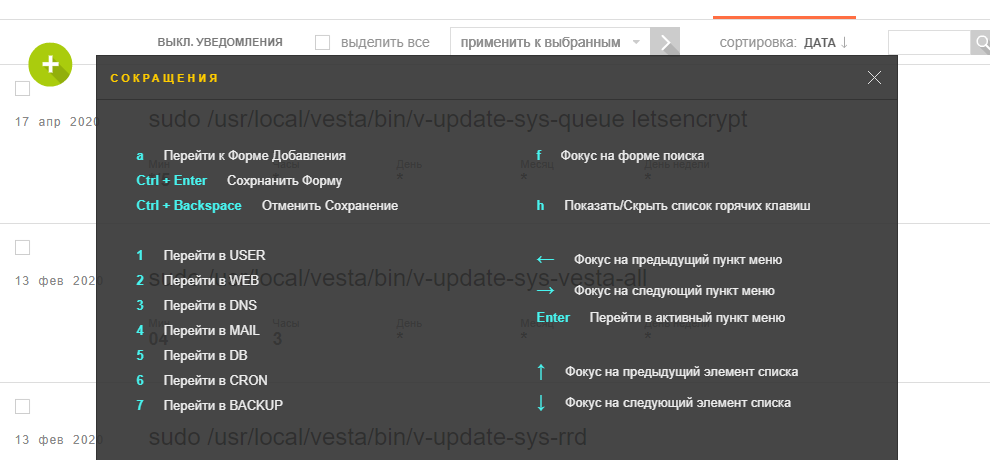
Шорткаты панели 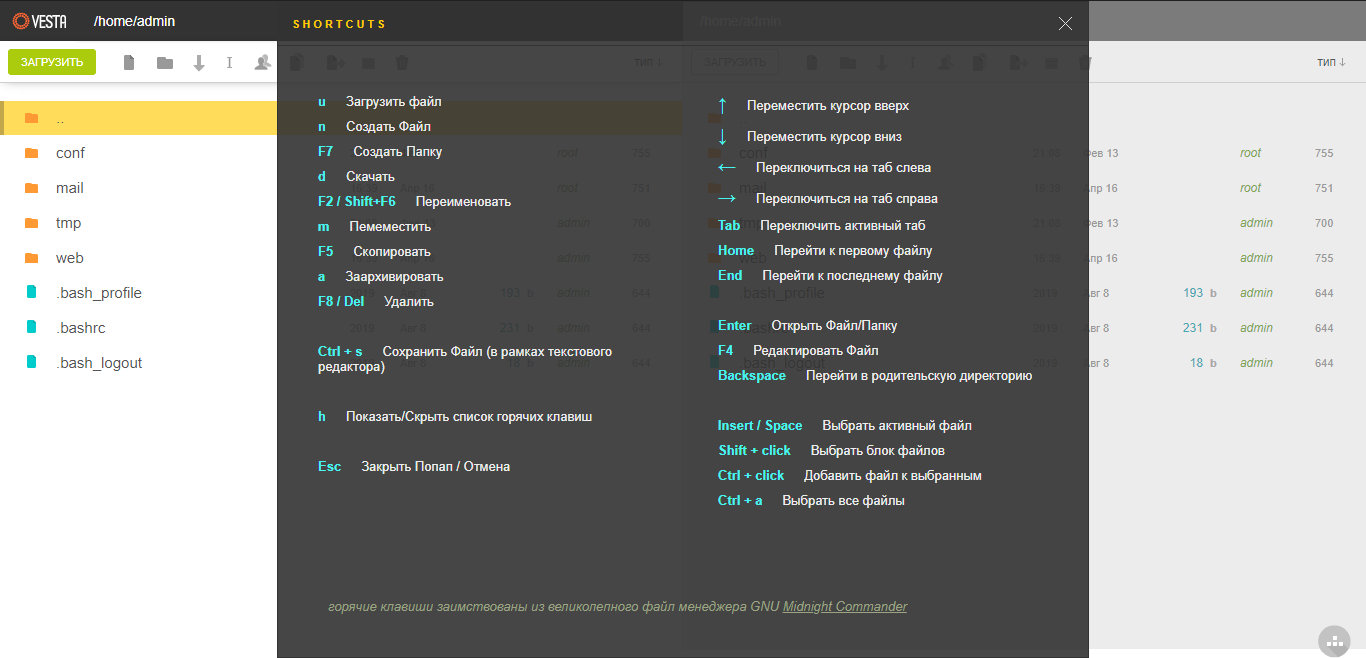
Шорткаты файлового менеджера
Проблемы
Прежде всего надо помнить, что Веста — это GPL продукт, и деньги приносит только за платные модули, интеграции у хостеров и поддержку. Разработчиков, по моим оценкам, от 4 до 11 человек плюс энтузиасты-контрибьюторы, поэтому сравнивать её с крупными проектами вроде ISPManager или Plesk не совсем корректно. Однако, с такой небольшой командой Веста смогла занять приличный кусок рынка «простых» панелей, это здорово и достойно уважения. Теперь можно перейти к минусам.
Поддержка
Формально поддержка осуществляется только платно по приличной цене. Когда админ Весты сталкивается с проблемами, он идёт на официальный форум или создаёт issue. Если повезёт, ему помогут. Если не повезёт (и это не редкость), его топик или issue останется без ответа навеки.
Обновления
Они прилетают редко. Например, за последний год год вышло два обновления: одно с security bugfixes, другое состоит из одной строчки
*** WHATS NEW in 0.9.8-26 ****
Let’s Encrypt HTTP/2 support
Возможно, вся титаническая работа за год была направлена именно на повышение безопасности, но этого никто не знает, кроме разработчиков. Блогов они не ведут, никаких новостей и пре-релизных постов не выкладывают, и в итоге патч сваливается как снег на голову ничего не подозревающих админов.
Совместимость
Ещё одна проблема с внезапными обновлениями — неизвестно, что и где они могут сломать. Цитата из пропитанного болью поста:
… разработка версии 0.9.8-18 велась больше года. За это время пользователи, уставшие от того, что панель толком не работает с новыми версиями PHP 7.x, успели по 100500 раз самостоятельно переписать скрипты панели, сделать свои костыли, чтобы актуальный софт работал правильно.
И вдруг аккурат перед новогодними праздниками VestaCP обновилась у тех, кто забыл выключить автообновление. Да, релиз 0.9.8.-18 состоялся не 9 января, как можно судить по форуму, а 29 декабря 2017-го! Не могу представить, что было в голове у разработчиков, решивших выкатить обновление ПО, от которого зависит работа сайтов, во время новогодних отпусков.
Кроме того, Веста может конфликтовать с точечными обновлениями (или откатом на предыдущую версию) у отдельных модулей, что может быть очень неприятно при обнаружении свежей уязвимости. В таких случаях придётся идти в конфиги и вручную менять все зависимости и вхождения (и надеяться что ближайшее обновление будет содержать эти фиксы, а не просто снесёт ваш кастом).
Кстати, VDSina давно предлагает шаблон с VestaCP и выбором версии PHP для конкретного домена:
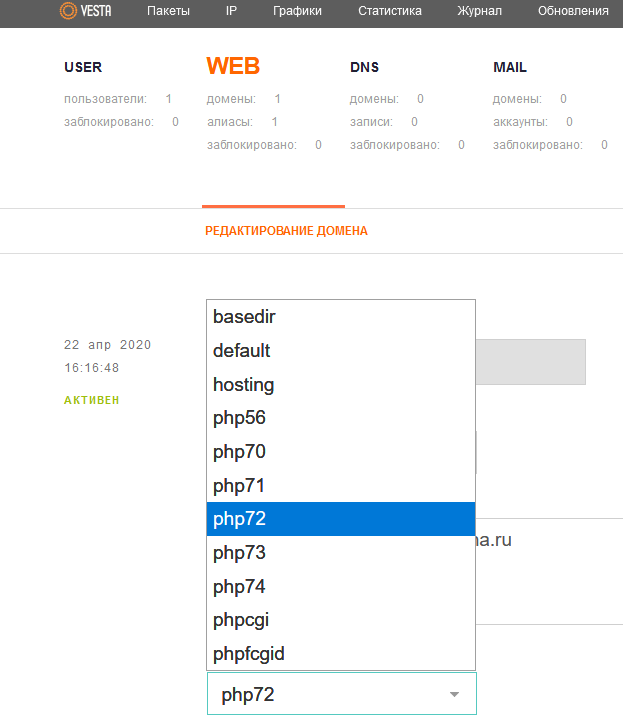
Продвинутые сценарии использования
Ручная модификация панели тоже дело неблагодарное, так как заключается в правках конфигов и скриптов, которые при обновлении благополучно заменятся оригинальными. Некоторые интеграции и плагины можно писать с помощью API, но в целом всё равно получается сложно поддерживать свой код.
Выводы
Веста — это панель для простых задач. Она позволяет быстро публиковать сайты и даёт весь необходимый функционал для их администрирования, и в этом её сильная сторона. Она проста в освоении и отлично подойдёт для небольших проектов, вроде корпоративного сайта или небольшого интернет-магазина, здесь она во многом даёт фору тому же ISP, оставаясь при этом бесплатной. В общем, если вы хотите «просто захостить» без лишнего геморроя, вышеперечисленные проблемы, скорее всего, вас не касаются.
Веста плохо подходит для крупных и сложных проектов. Для повышения безопасности и отказоустойчивости она требует больших доработок, что выливается в потери по времени и деньгам. Для этих целей существуют хорошие платные решения с готовыми интеграциями и серьёзной поддержкой.
И напоследок, Веста — это open source проект с минимумом коммерции с небольшой командой и отличным результатом. Превозмогая трудности, skid с командой прошел путь от дерзкой идеи до популярного, востребованного продукта, и это круто. Попробуйте его, если еще не успели.
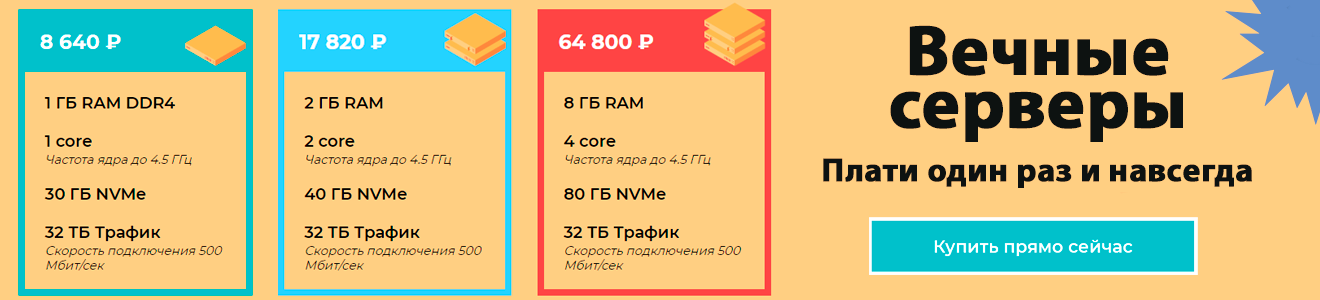
- vestacp
- панель управления хостингом
- веста
- панель управления сервером
- Блог компании VDSina.ru
- Хостинг
- Open source
- Системное администрирование
- IT-инфраструктура
Источник: habr.com